Heim >Betrieb und Instandhaltung >Betrieb und Wartung von Linux >Was tun, wenn Linux eth0 nicht sehen kann?
Was tun, wenn Linux eth0 nicht sehen kann?
- 藏色散人Original
- 2021-11-22 11:32:288458Durchsuche
Lösung für Linux, das eth0 nicht sieht: 1. Verwenden Sie den Befehl „ifconfig eth0 192.168.1.x“, um die IP von eth0 festzulegen. 2. Ändern Sie den Adaptertyp in „vSphere Client“.
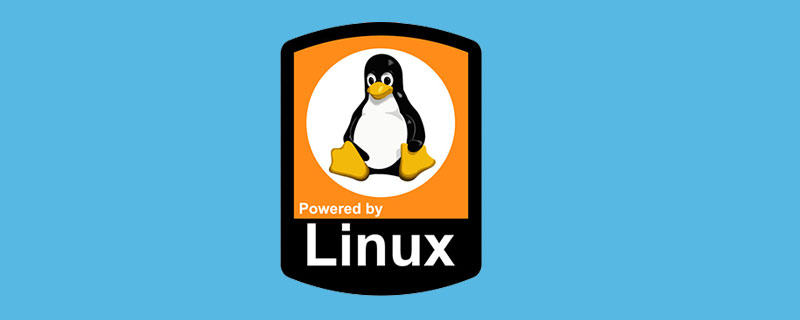
Die Betriebsumgebung dieses Artikels: Linux5.9.8-System, G3-Computer.
Linux Was soll ich tun, wenn ich eth0 nicht sehen kann?
Die Lösung für das Problem, dass das Linux-System das eth0-Gerät nicht finden kann
1. Problembeschreibung:
Der ifconfig-Befehl der virtuellen Linux-Maschine unter VMware vSphere Client kann das eth0-Gerät und /etc. nicht finden /sysconfig/network-scripts/ Es gibt nur die Datei ifcfg-lo, aber nicht ifcfg-eth0.
Zweitens kann es zwei Gründe geben:
Erstens geht die einfache ifcfg-eth0-Datei verloren oder eth0 wird zu eth x (kann über den Befehl ifconfig -a angezeigt werden). Dadurch wird die Netzwerkkarte eth0 automatisch aktiviert Datei beim Start von Linux. Zweitens stimmt der Netzwerkadapter nicht mit der alten Version von Linux überein. Drittens, aus dem ersten Grund, vorübergehende Lösung:
Verwenden Sie den Befehl ifconfig eth0 192.168.1.x, um die IP festzulegen eth0 ist normalerweise nur eine vorübergehende Lösung und wird nach einem Neustart des Systems ungültig. //Hinweis: Wenn Sie diesen Befehl auf meinem Computer ausführen, wird angezeigt, dass das Gerät nicht gefunden werden kann.
Permanente Lösung: 1. Erstellen Sie eine neue ifcfg-eth0-Datei im Verzeichnis /etc/sysconfig/network-scripts/
2. Stellen Sie DEVICE, BOOTPROTO, ONBOOT, IPADDR, GATEWAY, NETMASK, NETWORK von ifcfg richtig ein -eth0, NAME usw., wie zum Beispiel: DEVICE=eth0 #Physischer Gerätename BOOTPROTO=statisch #Zeigt statische IP an, wenn auf DHCP eingestellt, bedeutet dies dynamische Erfassung
IPADDR=192.168.1.x # IP-Adresse
NETMASK =255.255.255.0 #sub Netmask
GATEWAY=192.168.1.1 #Gateway-Adresse
ONBOOT=yes #Automatisch beim Start aktiviert
Viertel Lösung für den zweiten Grund:
Methode: Ändern Sie den Adaptertyp im vSphere-ClientWählen Sie die virtuelle Maschine im VMware vSphere-Client aus – Bearbeiten Sie die Einstellungen der virtuellen Maschine, fügen Sie dann einen Netzwerkadapter hinzu und wählen Sie den E1000-Typ aus
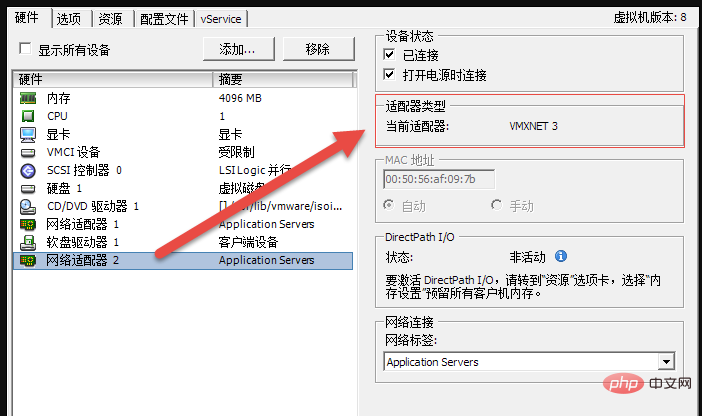 Wir verwenden den vSphere-Client, um Netzwerkadapter 2 hinzuzufügen (Adaptertyp ist E1000), löschen dann Netzwerkadapter 1 und starten den Server neu.
Wir verwenden den vSphere-Client, um Netzwerkadapter 2 hinzuzufügen (Adaptertyp ist E1000), löschen dann Netzwerkadapter 1 und starten den Server neu.
Nach dem Neustart sehen Sie unter /etc/sysconfig/network-scripts/ zwei Konfigurationsdateien ifcfg-eth0 und ifcfg-eth0.bak. Das System generiert automatisch eine neue Konfigurationsdatei und ersetzt die ursprüngliche Konfigurationsdatei.
Empfohlenes Lernen: „
Linux-Video-Tutorial“
Das obige ist der detaillierte Inhalt vonWas tun, wenn Linux eth0 nicht sehen kann?. Für weitere Informationen folgen Sie bitte anderen verwandten Artikeln auf der PHP chinesischen Website!

